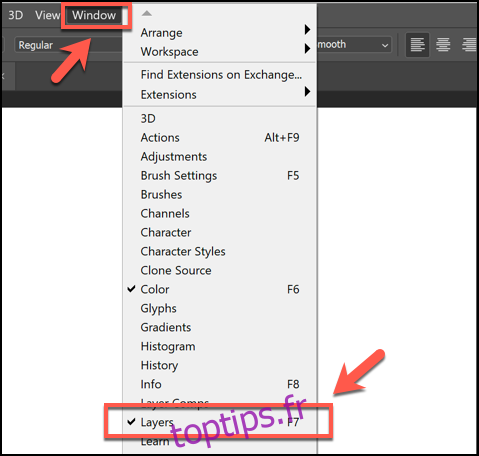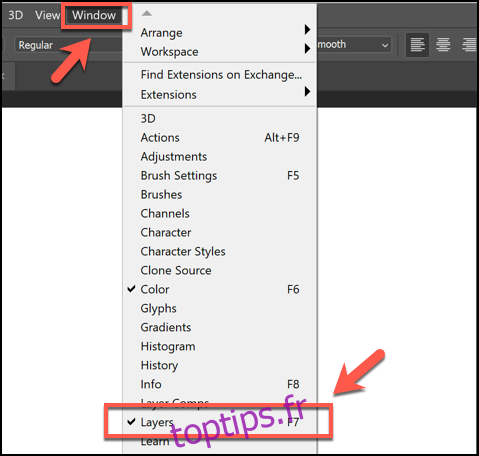Les calques sont une partie essentielle de l’expérience d’édition d’image Photoshop, vous permettant de séparer différentes parties de votre toile (comme le texte ou les formes). Cependant, vous devrez peut-être fusionner occasionnellement des calques lors de votre édition. Voici comment.
Si vous ne trouvez pas le panneau Calques dans le menu à droite de la fenêtre Photoshop, vous devrez le restaurer. Vous pouvez vous assurer que le panneau de menu «Calques» est visible en cliquant sur Fenêtre> Calques ou en appuyant sur F7 sur votre clavier.
Table des matières
Fusion de calques dans Photoshop
Il existe plusieurs façons de fusionner des calques dans Photoshop, mais le plus simple est de fusionner plusieurs calques ensemble. Ce processus prend vos calques actuellement sélectionnés et les combine. Toute modification apportée à ce calque affectera désormais tous les composants fusionnés.
Si vous ne voyez pas le panneau de menu Calques, appuyez sur F7 sur votre clavier ou cliquez sur Windows> Calques.
Pour fusionner les calques sélectionnés dans Photoshop ensemble, vous devez sélectionner les calques que vous souhaitez fusionner dans les calques sur la droite, en maintenant la touche Ctrl de votre clavier enfoncée pour sélectionner plus d’un calque à la fois.
Une fois vos calques sélectionnés, cliquez avec le bouton droit sur l’un des calques sélectionnés et appuyez sur « Fusionner les calques » ou « Fusionner les formes », selon le type de calques.
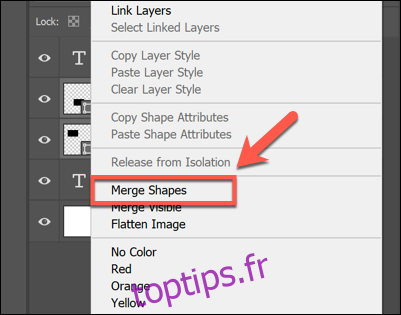
Vous pouvez également appuyer sur Ctrl + E sur votre clavier.
Cette option ne sera pas visible pour certains calques (comme les zones de texte) lorsque vous cliquez avec le bouton droit de la souris. Au lieu de cela, vous devrez appuyer sur le menu d’options du panneau Calques dans le coin supérieur droit.
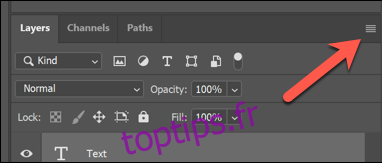
De là, appuyez sur « Fusionner les calques » ou « Fusionner les formes » pour fusionner vos calques sélectionnés ensemble.
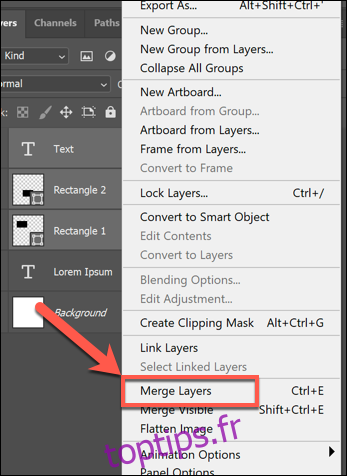
Fusion de tous les calques visibles
Photoshop vous permet de masquer certains calques de la vue. Vous pouvez le faire en appuyant sur l’icône du symbole de l’œil à côté d’un calque dans le panneau Calques sur la droite.
Si le panneau Calques n’est pas visible, cliquez sur Windows> Calques ou appuyez sur F7 sur votre clavier.
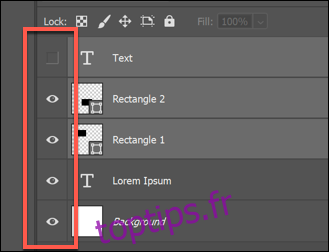
Les calques cachés apparaîtront avec une icône de boîte noire, tandis que les calques visibles apparaîtront avec le symbole Œil. Avec certaines couches masquées, vous pouvez ensuite fusionner toutes les couches visibles ensemble.
Pour ce faire, masquez les calques que vous souhaitez laisser intacts, cliquez avec le bouton droit de la souris sur l’un des calques visibles (ou appuyez sur le bouton du menu d’options du panneau Calques en haut à droite), puis appuyez sur l’option «Fusionner visible».
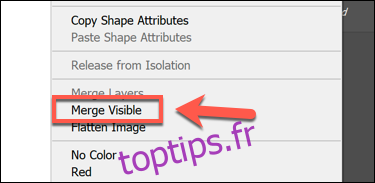
Vous pouvez également appuyer sur les touches Maj + Ctrl + E de votre clavier pour effectuer rapidement ce type de fusion de calques.
Aplatissement de tous les calques dans Photoshop
Seuls certains types de fichiers image vous permettent d’utiliser des calques. Les fichiers Photoshop au format PSD prennent en charge les calques, mais d’autres types d’images comme JPG ou PNG ne le font pas.
L’utilisation de calques facilite la modification de votre image, mais si vous préférez, vous pouvez fusionner tous vos calques ensemble. Photoshop le fera automatiquement si vous enregistrez votre image sous forme de fichier PNG ou JPG, mais si vous souhaitez le faire manuellement, vous le pouvez.
Pour ce faire, assurez-vous que le panneau Calques est visible en appuyant sur F7 ou en cliquant sur Windows> Calques. Vous devrez également vous assurer que tous les calques masqués sont visibles. Sinon, ils seront ignorés et supprimés.
Pour rendre visible un calque masqué, appuyez sur l’icône carrée enfoncée à côté du calque dans le panneau Calques.
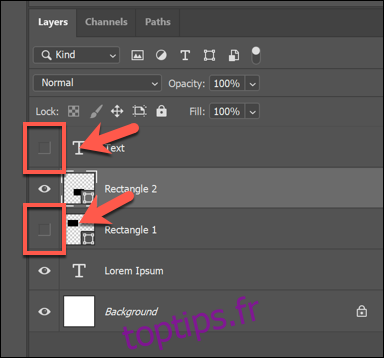
Si vos calques sont visibles (ou si vous souhaitez supprimer les calques masqués), cliquez avec le bouton droit sur n’importe quel calque dans le panneau Calques ou appuyez sur le bouton du menu d’options du panneau Calques en haut à droite.
De là, cliquez sur l’option « Aplatir l’image ».
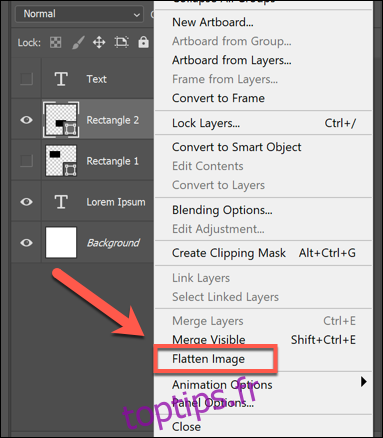
Si vous avez des calques masqués, vous devrez confirmer si vous souhaitez ou non les supprimer. Appuyez sur «OK» pour le faire ou sur «Annuler» pour arrêter le processus.
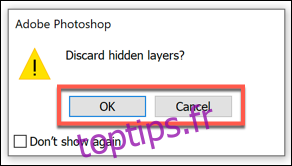
Si vous choisissez «OK» ou si tous vos calques sont visibles avant de commencer, vos calques fusionneront et vous ne pourrez plus déplacer ou modifier des éléments individuels.
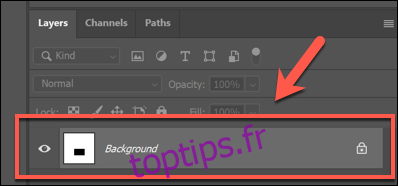
Si vous souhaitez annuler cela, appuyez simplement sur Ctrl + Z sur votre clavier immédiatement après avoir fusionné les calques ensemble ou appuyez sur Édition> Annuler à la place.